Funzione CUMIPMT di Excel
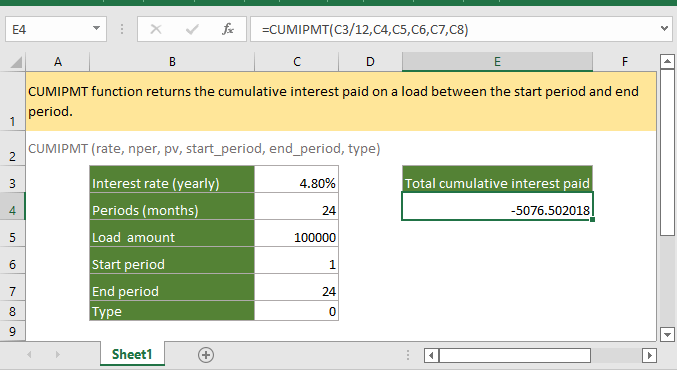
Se desideri seguire questo tutorial, scarica il foglio di calcolo di esempio.
Descrizione
La funzione CUMIPMT restituisce l'interesse cumulativo pagato su un prestito tra il periodo iniziale e quello finale. Può essere utilizzata per calcolare l'interesse totale pagato su un prestito o per ottenere l'interesse cumulativo pagato su un prestito tra due periodi qualsiasi.
Sintassi e argomenti
Sintassi della formula
Argomenti
|
Valore restituito
La funzione CUMIPMT restituisce un valore numerico negativo.
Errori
1. Se il tasso ≤ 0, nper ≤ 0, o va ≤0, la funzione CUMIPMT restituirà il valore di errore #NUM!.
2. Se il periodo_iniziale < 1, periodo_finale < 1, o periodo_iniziale > periodo_finale, la funzione CUMIPMT restituirà il valore di errore #NUM!.
3. Se il tipo è un numero diverso da 0 e 1, la funzione CUMIPMT restituirà il valore di errore #NUM!.
Osservazioni
Gli argomenti tasso e nper devono essere espressi nella stessa unità di misura. Ad esempio, se il tasso è calcolato annualmente e nper è calcolato mensilmente, è necessario ottenere prima il tasso mensile dividendo il tasso annuale per 12.
Versione
Excel 2003 o successivo
Utilizzo ed esempi
Esempio 1 per ottenere l'interesse cumulativo totale pagato su un prestito
Supponendo che nell'intervallo C3:C8 siano elencati il tasso di interesse annuo, i periodi, l'importo del prestito, il periodo iniziale, il periodo finale e il tipo, utilizza la seguente formula per calcolare l'interesse totale pagato sul prestito.
=CUMIPMT(C3/12,C4,C5,C6,C7,C8)
Premi Invio per ottenere il risultato.
Esempio 2 per ottenere l'interesse cumulativo pagato su un prestito tra due periodi specifici
Supponendo che nell'intervallo C3:C8 siano elencati il tasso di interesse annuo, i periodi, l'importo del prestito, il periodo iniziale ad esempio 10, il periodo finale ad esempio 20, e il tipo, utilizza la seguente formula per calcolare l'interesse totale pagato sul prestito.
=CUMIPMT(C3/12,C4,C5,C6,C7,C8)
Premi Invio per ottenere il risultato.
Funzioni correlate:
Funzione COUPDAYBS di Excel
La funzione COUPDAYBS restituisce il numero di giorni tra l'inizio del periodo del coupon e la sua data di regolamento.
Funzione ACCRINT di Excel
La funzione ACCRINT restituisce gli interessi accumulati su titoli che pagano interessi periodicamente.
Funzione ACCRINTM di Excel
La funzione ACCRINTM restituisce gli interessi accumulati per un titolo che paga gli interessi alla scadenza.
Funzione AMORDEGRC di Excel
La funzione AMORDEGRC restituisce l'ammortamento lineare di un bene per ogni periodo contabile applicando un coefficiente di ammortamento basato sulla durata del bene.
Gli strumenti per la produttività di Office migliori
Kutools per Excel - Ti aiuta a distinguerti dalla massa
Kutools per Excel vanta oltre 300 funzionalità, garantendo che ciò di cui hai bisogno sia a portata di clic...
Office Tab - Abilita la lettura e la modifica a schede in Microsoft Office (incluso Excel)
- Un secondo per passare tra decine di documenti aperti!
- Riduce centinaia di clic del mouse ogni giorno, dì addio alla mano del mouse.
- Aumenta la tua produttività del 50% quando visualizzi e modifichi più documenti.
- Porta Schede Efficienti a Office (incluso Excel), proprio come Chrome, Edge e Firefox.